Удалить устройство из Apple ID (снять блокировку активации)
Удалить или изменить Apple ID в iOS очень просто. Существует два метода удаления Apple ID: один — удаление или изменение через Интернет, а другой — удаление или изменение с существующих устройств. После удаления существующего Apple ID вы можете ввести новый Apple ID или использовать свое устройство без Apple ID.
Но Apple ID необходим для быстрого и легкого использования различных сервисов Apple, таких как хранилище iCloud, бесплатная загрузка или покупка приложения, синхронизация фотографий iCloud, музыкальной библиотеки, контактов и сообщений на новом устройстве.
Особенность Apple ID в том, что его нельзя удалить, но можно деактивировать или выйти из системы с другого устройства. Вот альтернативные способы.
К сожалению, мы не можем внести какие-либо изменения в Apple ID или создать адрес Apple ID. Итак, используйте свой любимый Apple ID на старом iPhone/iPad. Итак, сначала вам нужно удалить Apple ID из настроек.
Запросы пользователей. Связанные проблемы, которые решаются теми же приемами.
- удалить Apple ID с iPad
- как изменить учетную запись iCloud на iPhone
- адрес электронной почты яблока
- как изменить адрес электронной почты на iPad
- Страница учетной записи Apple ID
- Удаление или изменение Apple ID через Интернет
Используйте браузер Mac/ПК для удаления устройства Apple из учетной записи iCloud/Apple ID
1→ Открыть appleid.apple.com и войдите в систему, используя свой Apple ID.
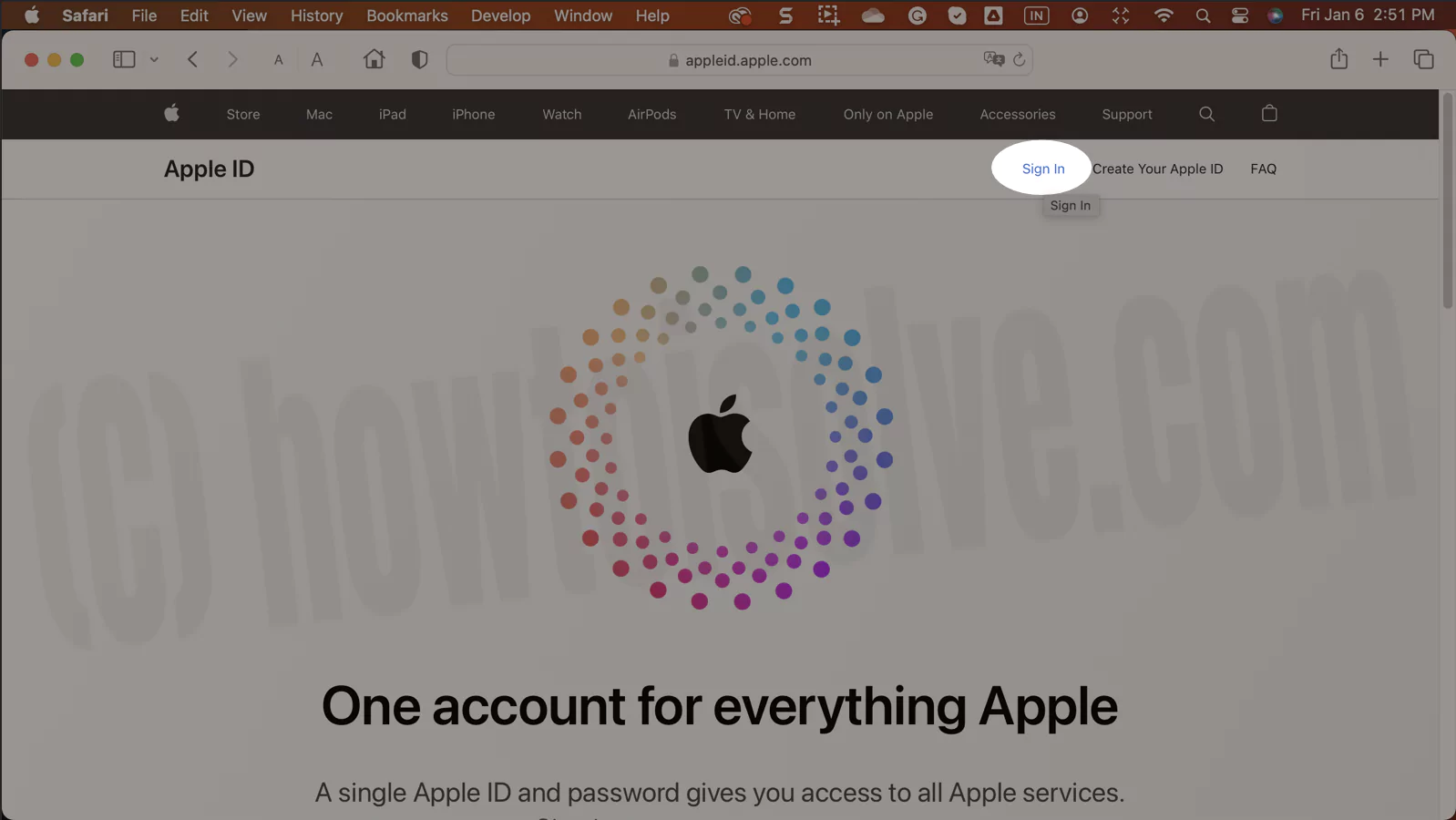 войдите в свою учетную запись Apple ID
войдите в свою учетную запись Apple ID
2→ Затем найдите раздел «Устройства».
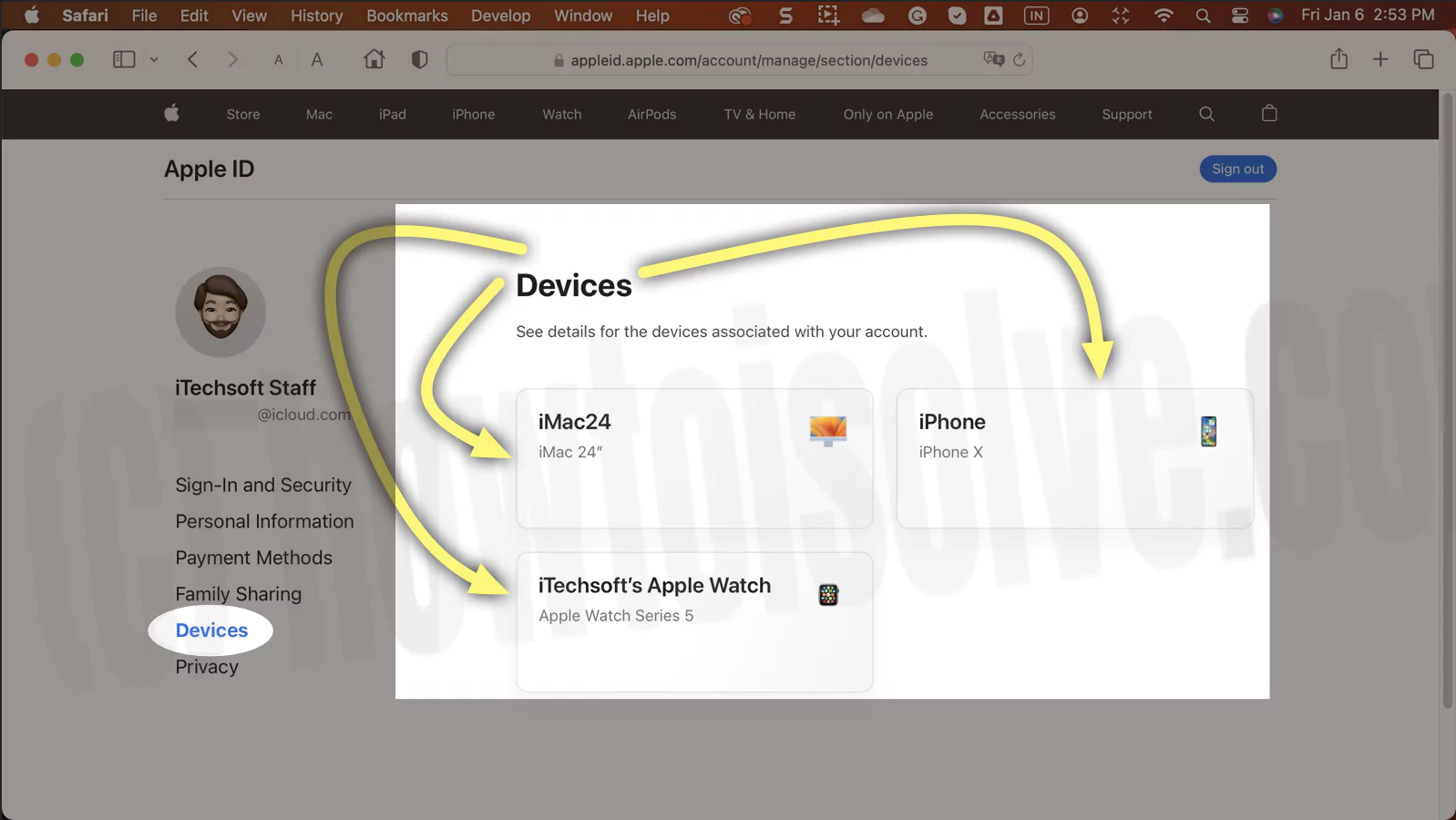 удалить-устройство-из-Apple-ID
удалить-устройство-из-Apple-ID
3 → Выберите устройство (нажмите на имя устройства), а затем нажмите «Удалить из учетной записи».
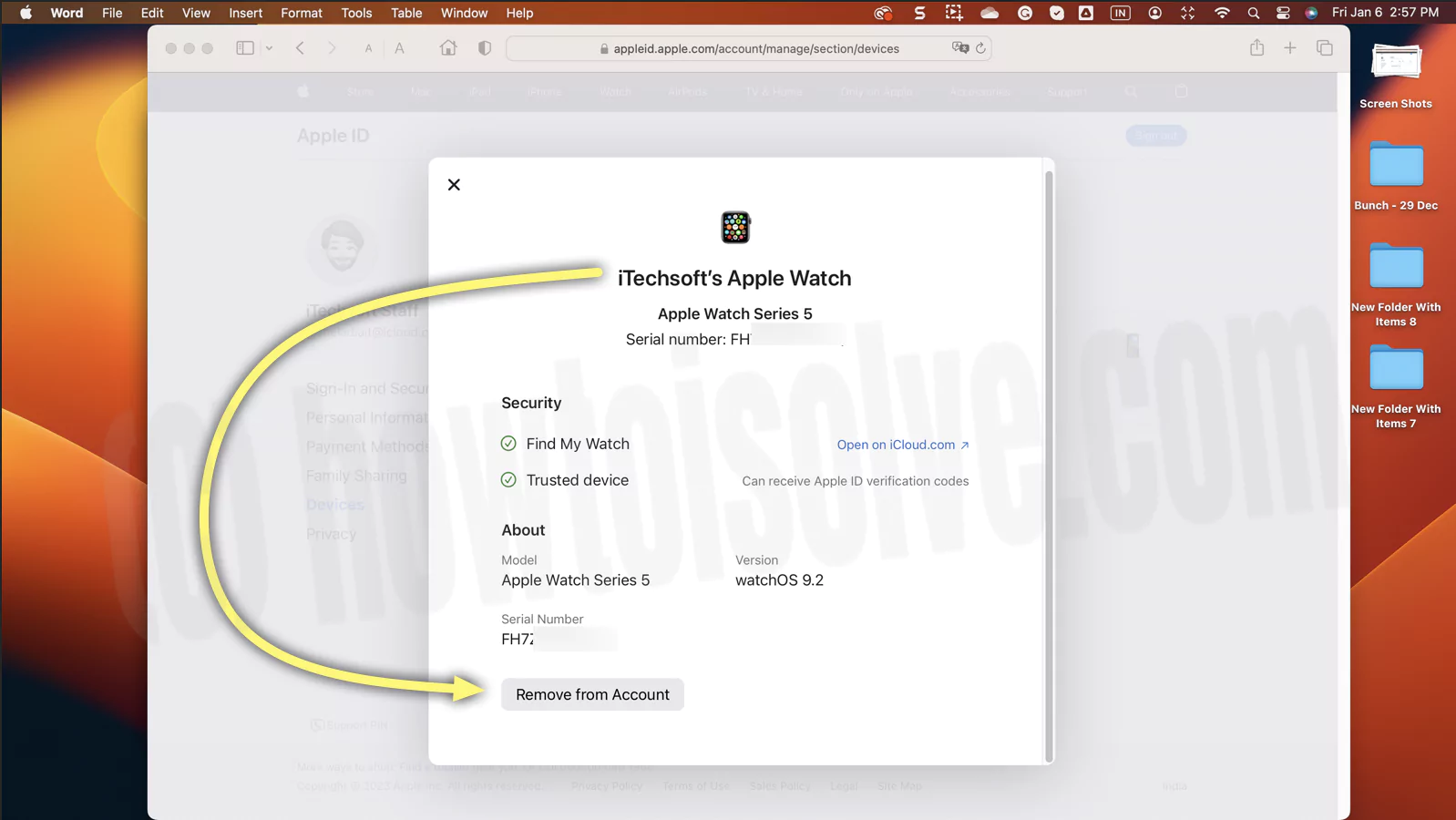 удалить из учетной записи в Apple ID
удалить из учетной записи в Apple ID
4 → Наконец, подтвердите удаление вашего Apple ID с устройства.
Читайте также: Используйте другой Apple ID для App Store.
Удаление или удаление устройства Apple из Apple ID с помощью iPhone, iPad
- Зайдите в приложение «Настройки» на вашем iPhone.
- Нажмите на «Имя учетной записи Apple ID».
- Прокрутите вниз, чтобы проверить устройства, связанные с Apple ID.
- Нажмите на имя устройства.
- Теперь нажмите «Удалить из аккаунта».
 Измените Apple ID на iPhone или другом устройстве Apple
Измените Apple ID на iPhone или другом устройстве Apple
Способ 3. Выйдите из Apple ID со своего устройства.
Выйдите из своей учетной записи Apple id на устройстве, автоматически удалив ее из самой учетной записи Apple id без использования Mac или браузера Windows. Шаги приведены здесь. Эта опция отключит функцию «Найти мой» (блокировка активации).
Для Mac
1→ Перейдите к логотипу Apple в верхнем меню > Системные настройки.
 Системные настройки на Mac
Системные настройки на Mac
2→ Далее нажмите имя своего профиля на левой боковой панели и прокрутите до параметра «Выход» справа. Нажмите здесь. (Выход. Неактивен на Mac. Из-за ограничения экранного времени. Выключите экранное время и повторите проверку).
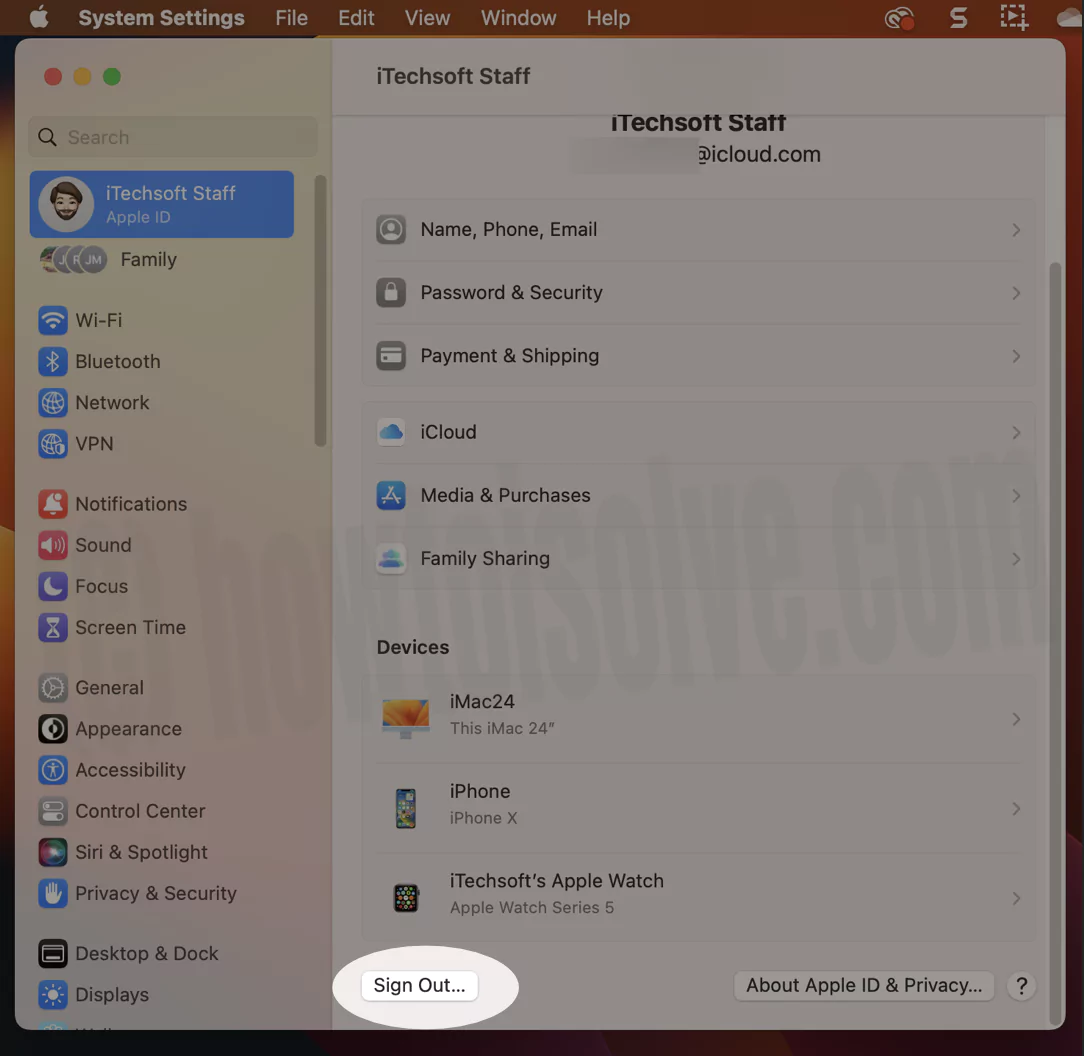 удалить-mac-из-apple-id
удалить-mac-из-apple-id
Ваш Mac попросит сохранить копию данных приложения, например: «Если вы хотите сохранить копию» или «Снять все отметки» > «Продолжить» (мы рекомендуем это, поскольку данные icloud будут автоматически синхронизироваться при следующем входе в систему с тем же Apple ID).
 удалить-данные-и-mac-из-apple-id
удалить-данные-и-mac-из-apple-id
Введите пароль учетной записи Apple ID. и продолжайте проверку. Вот и все.
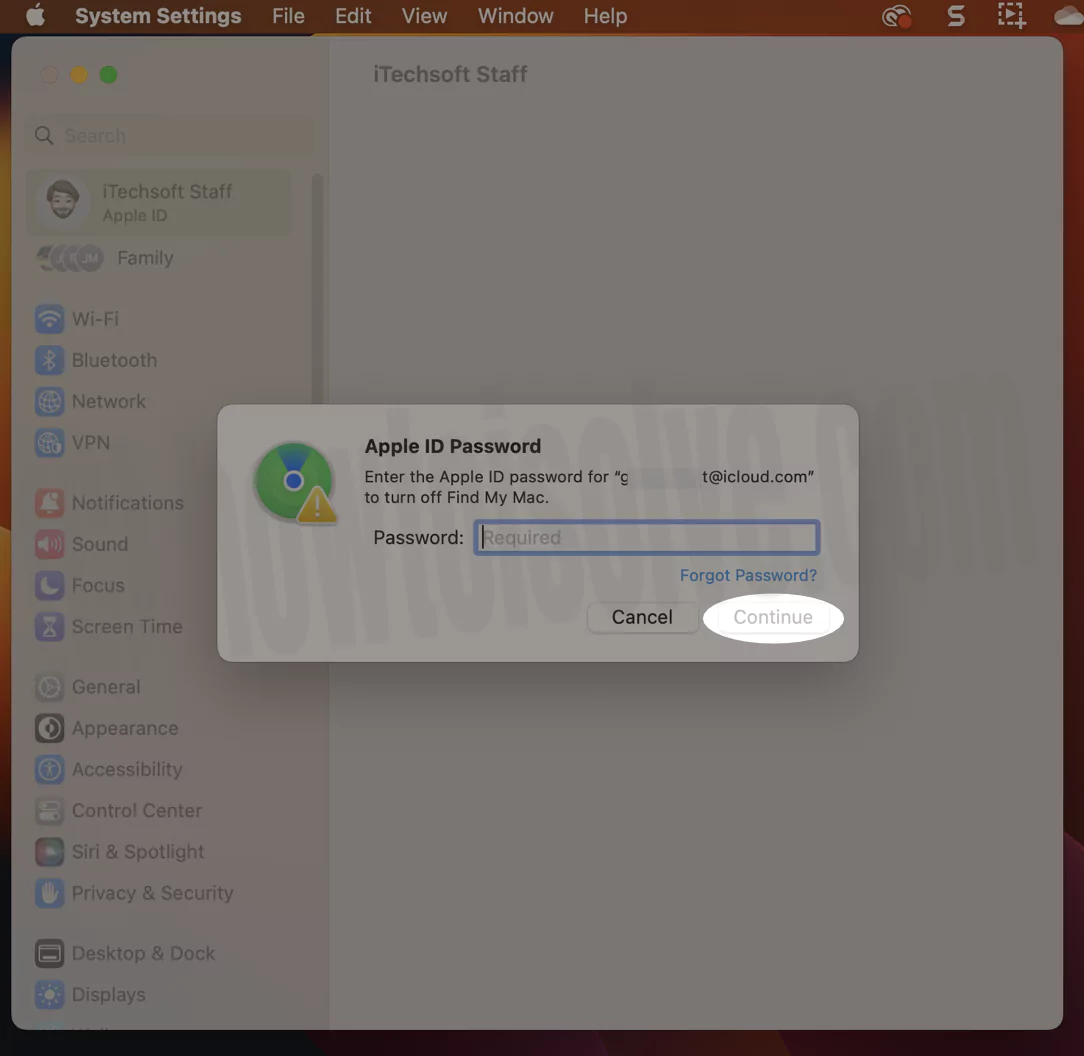 проверить и удалить устройство с Mac
проверить и удалить устройство с Mac
Для iPhone
1→ Откройте приложение «Настройки» на своем iPhone, нажмите на имя своего профиля.
 выход из Apple ID с iPhone
выход из Apple ID с iPhone
2 → Прокрутите до опции «Выйти». (Если выход выделен серым цветом, убедитесь, что ограничение отключено, время экрана). Затем введите пароль своей учетной записи Apple ID и выключите.
 введите-apple-id-пароль для проверки и выхода
введите-apple-id-пароль для проверки и выхода
Выше приведены альтернативные способы исправить или изменить Apple ID на iPhone. После того, как вы изменили идентификатор Apple на устройстве, перезагрузите устройство, и все готово.





